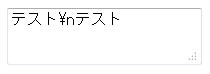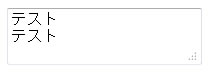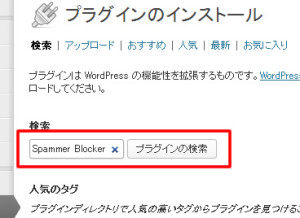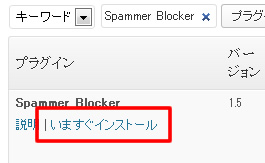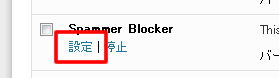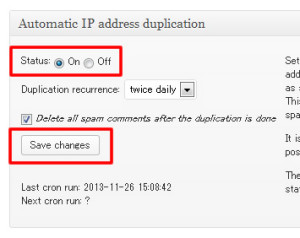WEBサイトを制作する時にサーバのフルパスを調べたい場合があります。
例えば、Basic認証などを設定したい時などサーバのフルパスを記述するので必要になります。
使用するサーバによって、パスは様々です。
phpが使える環境であれば簡単にフルパスを調べることが可能です。
下記にphpでサーバーのフルパスを調べる方法をメモします。
FTP情報しかない場合などにいいと思います。
■ phpでサーバーのフルパスを調べる
phpファイルを作成し、下記のコードを記述します。
例:test.phpなど
<?php echo __FILE__; ?>
作成した「test.php」をサーバにアップロードし、ブラウザでアクセスします。
アクセスすると、アップロードしたファイルまでのフルパスが表示されます。
【表示例】
/home/test/www/public/test.php
上記の方法でサーバーのフルパスを調べることができます。
アップロードしたファイルはフルパスを確認したら削除してください。